OBPMには明細機能という便利な機能があります。
プロジェクト開発の際、下記のような悩みに対してメリットを発揮する機能です。
- ガントチャート上で、設計や製造の工程の下にいちいち機能観点でタスクを追加するのがめんどくさい
- 受注前でまだメンバもRHも決まっていないけど、どのように原価見積したらよいかわからない
明細とは、「開発対象機能リスト」(成果物スコープ)のようなものとなります。
明細機能を利用すると、
- 機能リストを、ガントチャート上でタスクとしてまとめて抜け漏れなく追加できる
- 受注前でも「機能」という切り口で原価見積ができる
といったことが可能です。
では、詳しく見ていきましょう!
- 明細機能を使うための下準備
- ガントチャートへタスクとして追加
- 原価見積での活用
1.明細機能を使うための下準備
まずは、PJメニューの「工程別工数計算方法設定」画面より、各工程の工数算出方法及び、工程別の標準原価を設定します。
下記イメージ図の「要件定義」工程は計算方法「他工程」となっている通り、工数は「詳細設計の50%」で算出されます。
原価としては「詳細設計の50%の工数」×「工程別標準原価である\1,100,000」となります。
こちらの「工程別工数計算方法設定」は、明細機能を使って原価見積を行うための下準備となるため、スキップしていただいてもOKです。
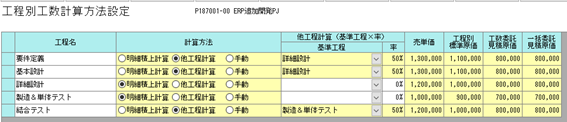
そして、機能ごとの難易度を設定するため、PJメニュー「明細種別工数設定」画面より、機能のタイプ「明細種別」の難易度、それに紐づく工数を設定します。(明細種別はドメインマスタで定義されます)
下記の通り、設定するのは「詳細設計」と「製造&単体テスト」の工数のみです。
なぜかというと、他の工程は上記「工程別工数計算方法設定」で「詳細設計」と「製造&単体テスト」から算出する設定になっているからですね。
こちらの「明細種別工数設定」も、明細機能を使って原価見積を行うための下準備となるため、スキップしていただいてもOKです。
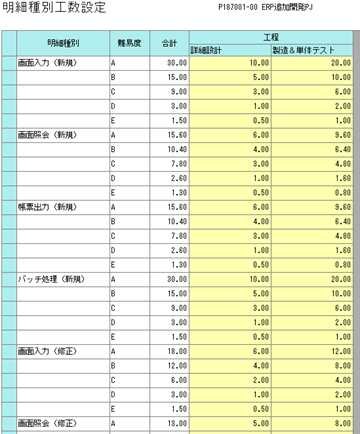
そしていよいよ「開発対象機能リスト」である「明細」を作成します。
PJメニュー「明細登録」画面より機能カテゴリ「明細分類」ごとの「明細」を作成します。 「明細種別工数設定」で設定した「明細種別」と「難易度」を設定しておくと、原価見積の際に工数算出が自動的に行われます。

ちなみに、上記「工程別工数計算方法設定」「明細種別工数設定」「明細登録」は全てドメインマスタでテンプレートを用意しておくことが可能です。
2.ガントチャートへタスクとして追加
ガントチャート上で機能ごとのタスクを作成する際、要件定義で「顧客一覧画面のタスク」、基本設計で「顧客一覧画面のタスク」…となると、めんどくさい上にタスクの抜け漏れが発生する可能性があります。
開発対象機能リストとして明細登録をしておけば、ガントチャートにまとめて機能ごとのタスクを作成可能です。
ガントチャート上で「明細別管理」にチェックを入れて、「明細選択」ボタンを押します。
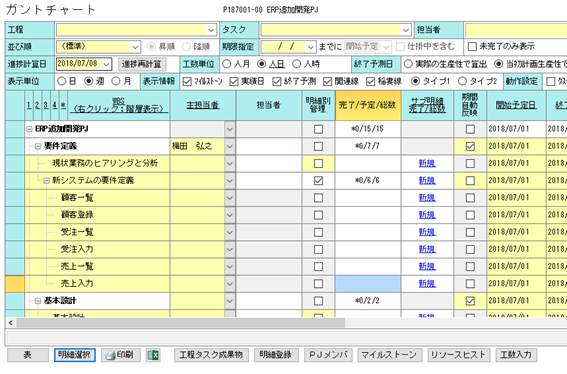
明細選択画面が出ますので、登録したい明細分類と明細をチェックし、OKボタンを押します。

ガントチャート上に選択した明細が登録されます。
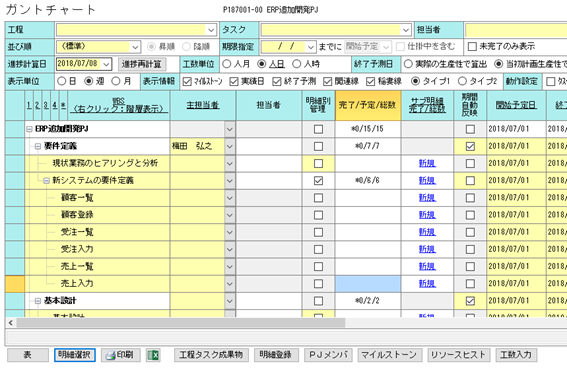
このように、明細登録させしておけば、お手軽に各工程で機能ごとのタスクをまとめて登録できるため、便利かつ抜け漏れがなくなるというメリットがあります。
ガントチャートに明細を登録する際の注意点としては下記2つです。
- すでに工数入力済みの工程/タスクの下には明細は作成できない。
- 明細の下にタスクは追加できない。
3.原価見積での活用
明細登録さえ行っておけば、ファンクションポイント法のような見積を簡単に行うことが可能です。
新規見積作成のため「原価見積/実行予算」画面を開き、「見積方法」で「明細見積」、「基準原価」で「工程別」を選びます。
そうすると、「1. 明細機能を使うための下準備」で設定した
・「工程別工数計算方法設定」の工程別原価
・「明細種別工数設定」で設定した機能難易度に紐づく工数
・「明細登録」に登録した機能一覧
をもとにした見積が作成されます。
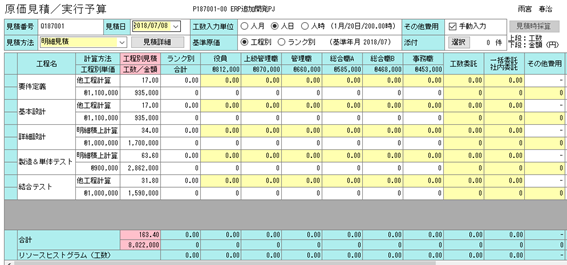
まとめ
上記のように
・「工程別工数計算方法設定」
・「明細種別工数設定」
・「明細登録」 を設定することで、タスクの追加や見積が簡単にできるようになります。
ドメインマスタに事前にテンプレートを登録しておくことができるので、この機会にぜひ活用していただければと思います。
(便利な機能なのですが、いまいちマイナーなので…)

